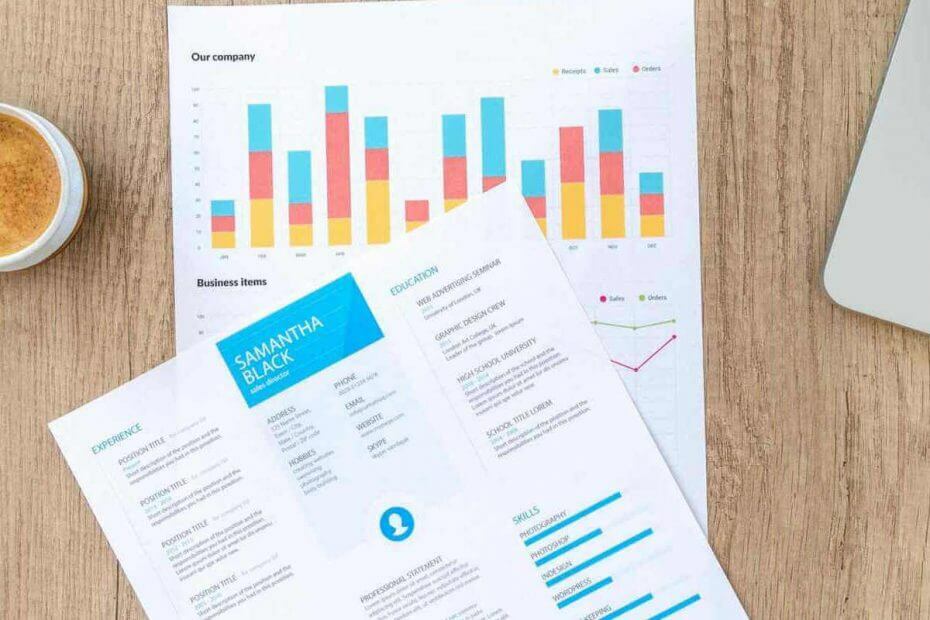
यह सॉफ़्टवेयर सामान्य कंप्यूटर त्रुटियों की मरम्मत करेगा, आपको फ़ाइल हानि, मैलवेयर, हार्डवेयर विफलता से बचाएगा और अधिकतम प्रदर्शन के लिए आपके पीसी को अनुकूलित करेगा। पीसी की समस्याओं को ठीक करें और 3 आसान चरणों में अभी वायरस निकालें:
- रेस्टोरो पीसी रिपेयर टूल डाउनलोड करें जो पेटेंट प्रौद्योगिकी के साथ आता है (पेटेंट उपलब्ध यहां).
- क्लिक स्कैन शुरू करें Windows समस्याएँ ढूँढ़ने के लिए जो PC समस्याएँ उत्पन्न कर सकती हैं।
- क्लिक सभी की मरम्मत आपके कंप्यूटर की सुरक्षा और प्रदर्शन को प्रभावित करने वाली समस्याओं को ठीक करने के लिए
- रेस्टोरो द्वारा डाउनलोड किया गया है 0 इस महीने पाठकों।
केवल-पढ़ने के लिए दस्तावेज़ संपादित नहीं किया जा सकता है, लेकिन क्या होगा यदि आपके सभी दस्तावेज़ केवल-पढ़ने के लिए सेट हैं? यह एक समस्या हो सकती है जिससे हम आज के लेख में निपटने जा रहे हैं।
इस तरह एक उपयोगकर्ता ने इस मुद्दे का वर्णन किया सुपर उपयोगकर्ता मंच:
एक दिन मेरे कंप्यूटर को पुनरारंभ करना, मेरे फ़ोल्डरों में मेरी अधिकांश फ़ाइलें केवल-पढ़ने के लिए स्विच की गईं। मैंने सभी को पूर्ण नियंत्रण की अनुमति देने के साथ-साथ प्रत्येक उपयोगकर्ता के माध्यम से जाने के लिए अनुमतियों को बदल दिया है।
जबकि केवल-पढ़ने के लिए फ़ाइलें उपयोगी हो सकती हैं, कभी-कभी आपके दस्तावेज़ केवल-पढ़ने के लिए बन सकते हैं और यह एक समस्या हो सकती है। इस लेख में, हम आपको यह दिखाने की कोशिश करेंगे कि इस समस्या को हमेशा के लिए कैसे ठीक किया जाए।
यदि आपके सभी दस्तावेज़ केवल पढ़ने के लिए बन जाएँ तो क्या करें?
1. फ़ाइल गुण बदलें
- सबसे पहले, अपने पास जाएं दस्तावेज़ और वह फ़ाइल ढूंढें जिसे आप बदलना चाहते हैं।
- फ़ाइल पर राइट-क्लिक करें और चुनें गुण मेनू से विकल्प।
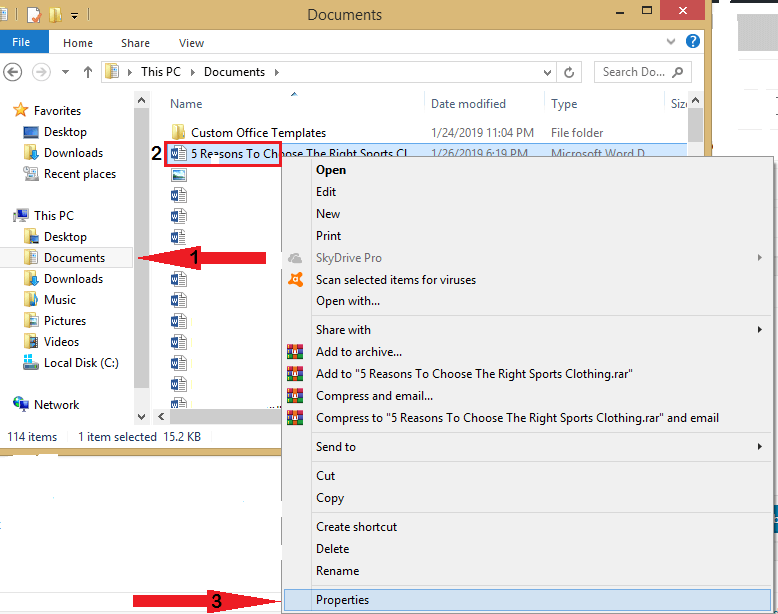
- अब, पर जाएँ गुण गुण टैब के नीचे टैब और अक्षम करें सिफ़ पढ़िये विकल्प।
- पर क्लिक करें लागू विकल्प।
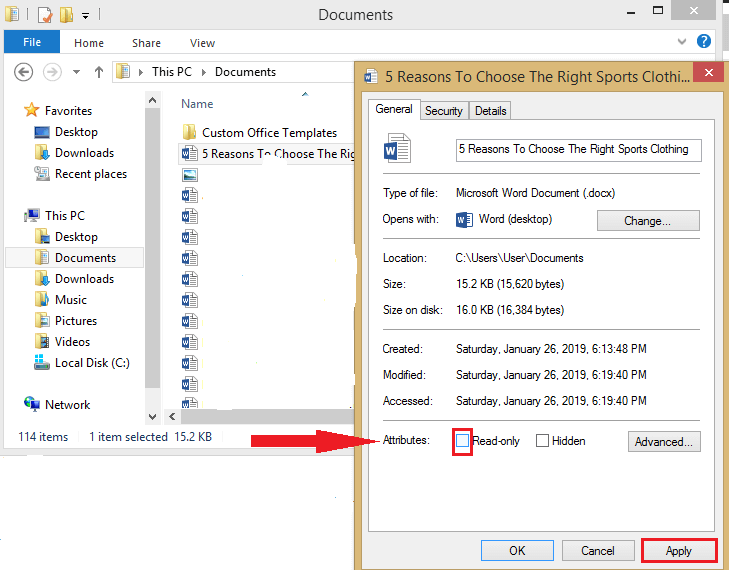
- तब दबायें ठीक है.
- अब, फ़ाइल को संपादित करने का प्रयास करें और जांचें कि क्या समस्या अभी भी है।
2. अनुमतियां बदलें
- केवल-पढ़ने के लिए फ़ाइलें रखने वाले फ़ोल्डर का पता लगाएँ और उस पर राइट-क्लिक करें।
- चुनते हैं गुण.
- पर नेविगेट करें सुरक्षा टैब और फिर click पर क्लिक करें उन्नत बटन।
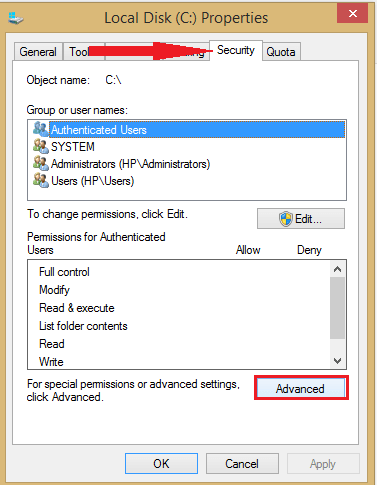
- पर क्लिक करें अनुमतियां बदलें.
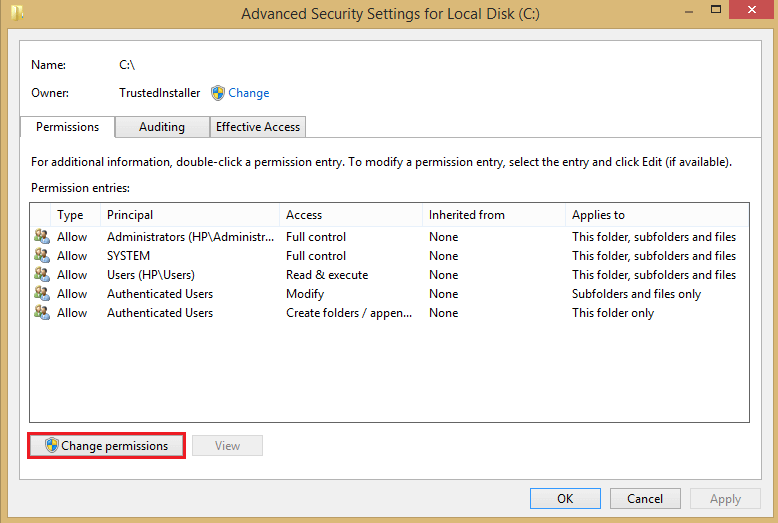
- अपने उपयोगकर्ता नाम को हाइलाइट करें और फिर and पर क्लिक करें संपादित करें.
- के अंतर्गत प्र लागू होता है, चुनते हैं यह फ़ोल्डर, सबफ़ोल्डर और फ़ाइलें.
- के अंतर्गत मूल अनुमतियां, चुनते हैं पूर्ण नियंत्रण.
- दबाएँ ठीक है.
वहां आप जाते हैं, दो त्वरित और आसान समाधान जो आपको केवल-पढ़ने के लिए दस्तावेज़ों से निपटने में मदद करनी चाहिए। बेझिझक हमें नीचे टिप्पणी अनुभाग में बताएं।
संबंधित कहानियां जिन्हें आपको देखना चाहिए:
- यदि आप Word दस्तावेज़ को सहेजने में असमर्थ हैं तो क्या करें
- Word दस्तावेज़ संपादित नहीं कर सकते? आपकी सहायता के लिए यहां 6 त्वरित समाधान दिए गए हैं
- फिक्स: विंडोज 10 में होस्ट फाइल को एडिट करते समय 'एक्सेस अस्वीकृत'
 अभी भी समस्याएं आ रही हैं?उन्हें इस टूल से ठीक करें:
अभी भी समस्याएं आ रही हैं?उन्हें इस टूल से ठीक करें:
- इस पीसी मरम्मत उपकरण को डाउनलोड करें TrustPilot.com पर बढ़िया रेटिंग दी गई है (इस पृष्ठ पर डाउनलोड शुरू होता है)।
- क्लिक स्कैन शुरू करें Windows समस्याएँ ढूँढ़ने के लिए जो PC समस्याएँ उत्पन्न कर सकती हैं।
- क्लिक सभी की मरम्मत पेटेंट प्रौद्योगिकियों के साथ मुद्दों को ठीक करने के लिए (हमारे पाठकों के लिए विशेष छूट)।
रेस्टोरो द्वारा डाउनलोड किया गया है 0 इस महीने पाठकों।
![एबलेटन लाइव मेरे पीसी पर उच्च CPU उपयोग का कारण बनता है [EXPERT FIX]](/f/d4e9ae725124e9537190de39212d9db1.jpg?width=300&height=460)

